标签:
1.点击按钮出现小窗口(响应事件)
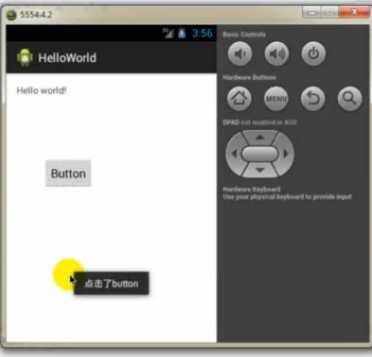
配置方式:
Activity_main.xml文件中:<Button (输入)android: onClick=”test1” />
MainActivity.java文件中:
public void test1 ( View view ){
Toast.makeText( MainActivity.this , ”小窗口的内容” , Toast.LENGTH_SHCRT(显示的时间长度) ).show();
}
每点击一次,按钮向右移动10个单位(代码如下):
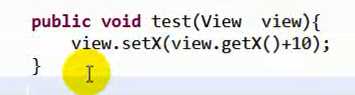
动态方式:
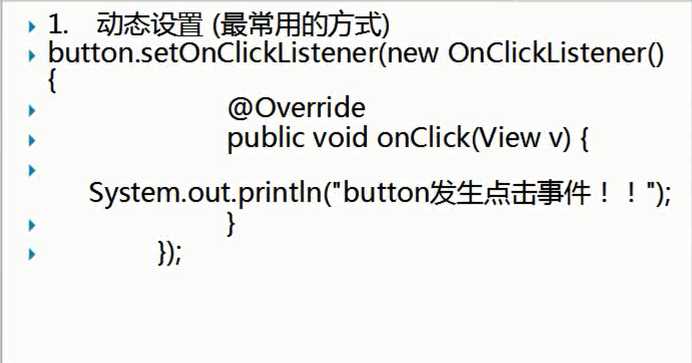
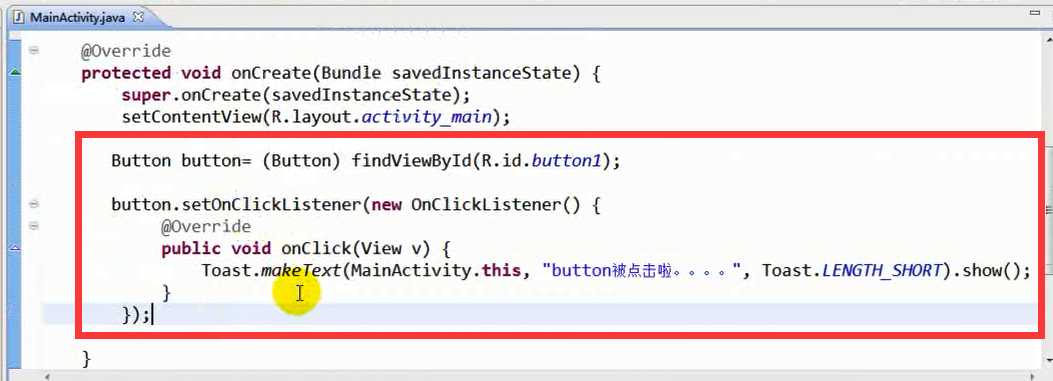
可复用方式(多个按钮使用时体现其优点):
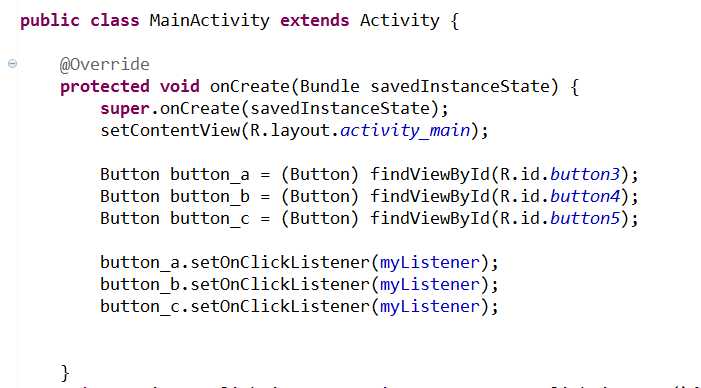
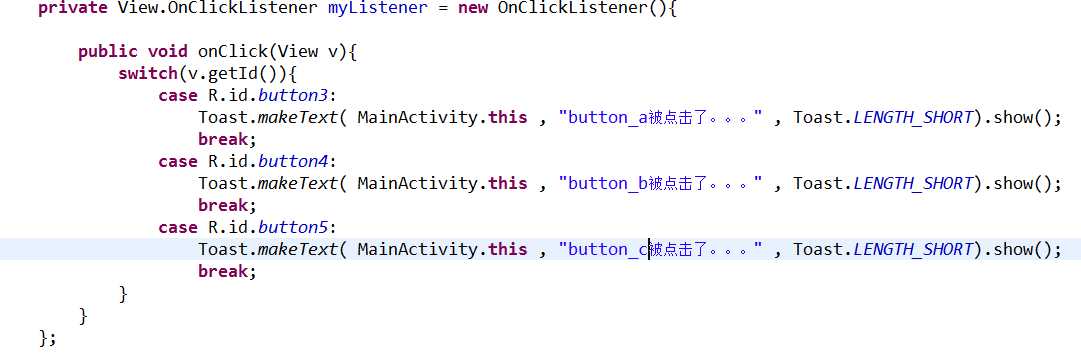
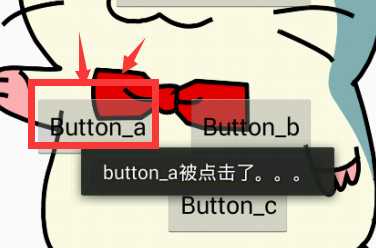
与HTML比较:点击生成小窗口
<script>
function test(){ alert(123); } // alert(“字符串”);
</script>
<button onclick="test()"> test </button>
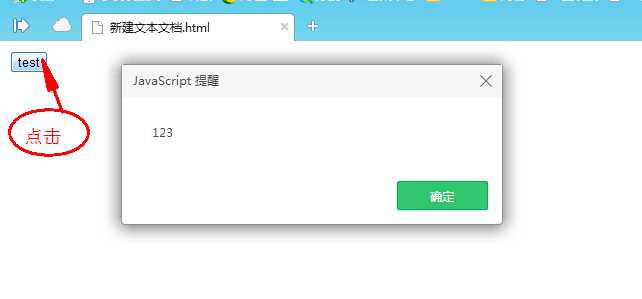
2.点击切换内容,字符地址定义
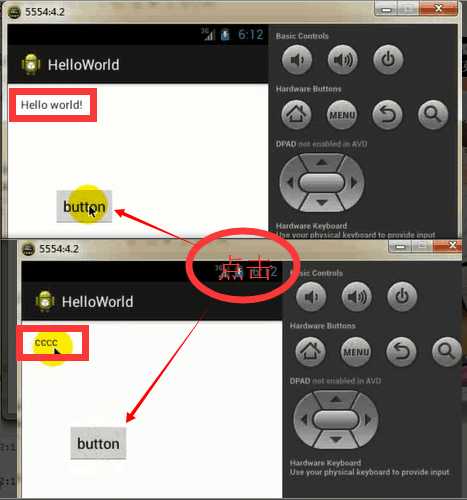
Activity_main.xml文件中:<Button (输入)android: onClick=”test2” />
在MainActivity.java中:
Public void test2(View view){
Textview textView = (Textview) findViewById(R.id.view1);
textView.setText(“点击切换的内容”);
}
对比HTML:点击切换内容
<button onclick="test()">test</button>
<span id="ab"> i am a label </span>
<script>
function test(){
var ab=document.getElementById("ab");
ab.innerHTML="button click !!!";
}
</script>
在values文件中的strings.xml,可以定义通用字符串( <string name=”标记名”>字符串内容</string> ),直接调用其内容:R.string.标记名,调用与为按钮命名:Android:text=”@string/标记名”
在values-zh-rCN文件中也有strings.xml,同样可以定义字符串,当两者定义相同名字但语言不同时,会根据系统选择的语言而选择相应的语言。

3.设置背景
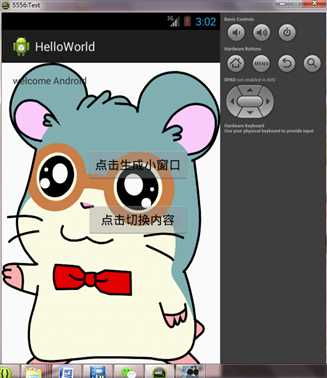
步骤:
<1>.将图片保存于res/drawable的文件将爱中,如果没有drawable文件夹,可以自己创建
<2>.在activity_main.xml中,
<RelativeLayout>
Android:background=”@drawable/图片名” // drawable为文件夹名
</RelativeLayout>
<3>.运行代码,测试。
标签:
原文地址:http://www.cnblogs.com/OuZeBo/p/4638987.html